MacBookをクラムシェルモードで利用するか、iMacをふつうにデスクトップPCとして利用するか、Macを購入する前に悩む人も多いですよね。
私も購入する前にめちゃくちゃ悩んだことを今でも覚えてます。
クラムシェルモードとは、ノートパソコンを閉じて外付けのディスプレイやキーボード、マウスを接続することで、ノートPCをデスクトップPCのように使用する方法です。
clamshell(クラムシェル)は日本語で「貝殻」という意味で、ノートPCの折りたたみ構造を貝殻に見立てているようです。
「クラムシェルモードという機能があるんだから、持ち運べないiMacをあえて選ぶ必要なんてないのではないか」と思う人もいますが、そんな単純な話ではなくそれぞれに利点があるんです。
私は現在ではiMacとMacBookをどちらも利用しており、仕事やプライベートで長年使い込んでいるうちにそれぞれの良さやメリットを感じています。
そこで今回は、実際にどちらも利用してきた経験から、MacBookをクラムシェルで利用する場合とiMacをデスクトップPCとして利用する場合のそれぞれの違いやメリット、気づいた点などを解説したいと思います。
これからMacを買おうか迷っている人や、Macの買い替えを考えている人の参考になれば嬉しいです。
一概にどっちが良いかは決められない
まず、iMacかMacBookのどちらがおすすめか聞かれることが多いですが、これは一概にどちらが良いかは決めつけられません。
iMacかMacBookのどちらを選ぶべきかの議論はたくさんあり、どちらか一方をおすすめしている人もたくさんいますが、それぞれに細かな違いやメリット・デメリットがあるのでどちらかを一方的におすすめすることはできない。
人によってワークスタイルや使用目的などの前提条件が違うので、
まずはiMacとMacBookそれぞれの違いやメリットをしっかりと把握することが重要です。
iMacのメリット

コスパはiMacの方がやや有利
MacのPC本体価格については、CPUやメモリ容量、SSDストレージ容量などの性能によって大きく変わり、年式やモデル(ProかAirか)などによっても変わってきます。
ただ、PC性能を同じくらいに合わせたiMacとMacBookを比較するとiMacの方がコスパは良い傾向があります。
ディスプレイ性能は圧倒的にiMac

iMacとMacBookを比較した場合の1番の差は、ディスプレイ性能。
デスクトップPCとノートPCの比較なのであたりまえですが、
ディスプレイのサイズや性能は圧倒的にiMacのほうが良いです。
特にiMacの27インチRtina5Kディスプレイモデルはディスプレイの性能がダントツで高く、映像がとても美しい。
MacBookをクラムシェルモードで使用する場合は必ず外部ディスプレイを接続する必要があるので、ディスプレイ性能は外部ディスプレイに依存します。
5Kの27インチモニターとなると価格は10万円以上になるので、MacBook +外部ディスプレイの価格に比べると、PCとディスプレイが一体型となっているiMacの方がコスパは良いです。
ポート数と種類はiMacが有利
年式やモデルによって変わりますが、iMacの方がUSB-Cやその他のポート数が多いので、様々なガジェットや外部機器を接続したい場合は便利です。(iMac 27インチモデルの場合)
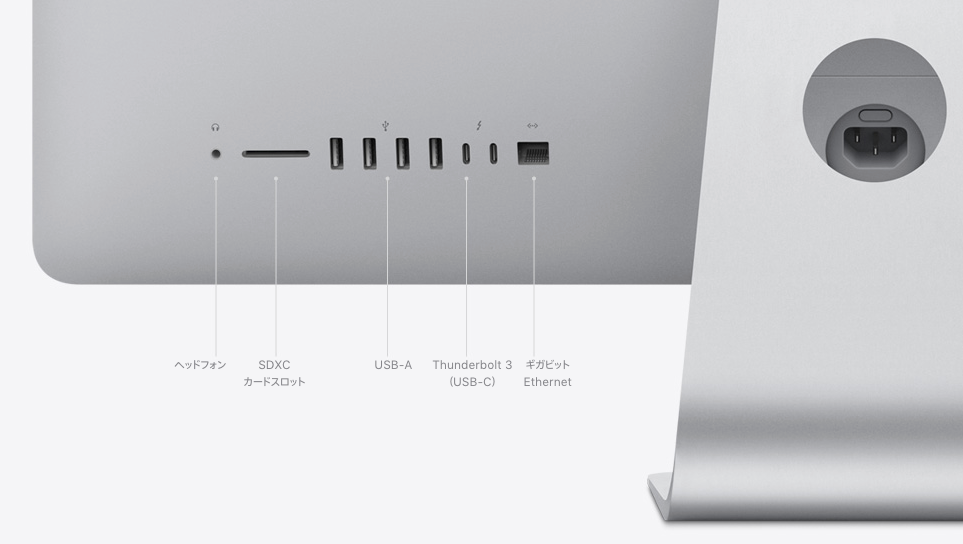
最近のMacBookはUSB-Cポートが二つだけしか搭載されていないので、USB-AやSDカード、Ethernetポートを使用したい場合は、別売りのドッキングステーションを購入する必要がある。
ドッキングステーションは様々なメーカーから販売されていますが、高性能なものは3万円以上の価格のものも珍しくありません。MacBookとドッキングステーション間のケーブルも増えてしまうので、デスク上に余計な配線が増えてしまうことにもなります。
iMacは標準で様々なポートが搭載されているためコスパが良く、ドッキングステーションを購入するケースも少ないでしょう。
標準でMagicキーボードとMagicマウスが付いている
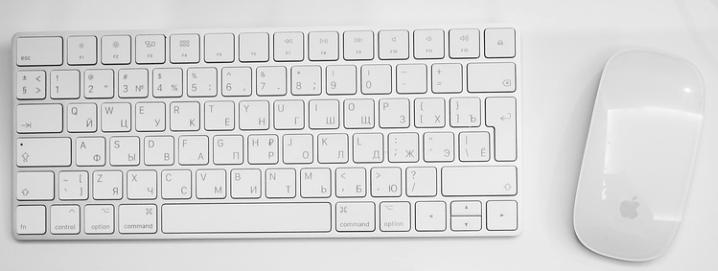
iMacの場合、Apple Storeでの購入時にMagicキーボードとMagicマウスが標準で付属してくるので、コスパの面でもかなりお得です。
MacBookをクラムシェルモードで使用する場合は必ず外付けのキーボードとマウスが必要になりますが、MacBook購入時の付属品は電源アダプタだけなので別途キーボードとマウスを購入しなければいけません。
MagicキーボードとMagicマウスの価格はどちらも1万円前後なので、別途購入しようとするとそれなりに出費が増えてしまいますね。
カラーバリエーション豊富でおしゃれ
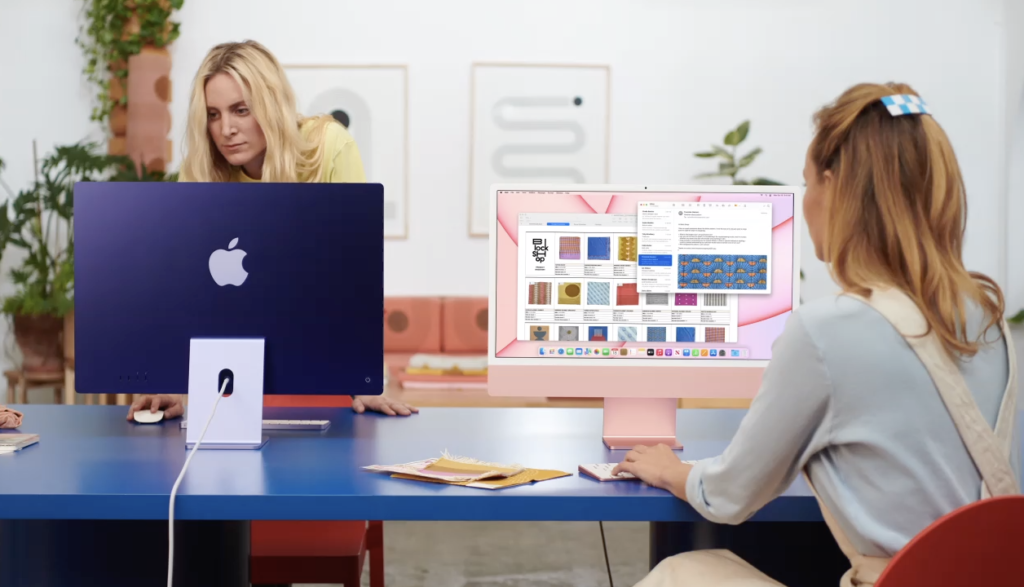
M1チップ搭載の24インチiMacでは、7種類ものカラーバリエーションから選ぶことができ、モニターの厚さがわずか11.5mmとかなり薄くてミニマルなデザインです。
デスク上に置いているだけでもテンションが上がるデザインですね。モチベーションも上がり作業が捗ります!(新型のMacBook Airもカラーバリエーション豊富になるとの噂もあります。)
作業が快適になり生産性が上がる

薄くてミニマルなデザインのiMacは、圧迫感がなくデスク上を広々と使用可能です。
電源ケーブル一本のみ接続すれば利用可能なので、ワイヤレスのMagicキーボードとMagicマウスを使用すれば余計なケーブルも必要なく、作業が快適になり生産性がアップします。
MacBookをクラムシェルモードで利用する場合、閉じた状態のMacBook本体をデスク上に配置しておく必要があり、MacBookから外部ディスプレイへの配線も必要になります。
外部ディスプレイ本体の電源ケーブルも必要になるため、iMacと比較すると余計なケーブルが2本増えることになる。(タイプC対応の外部ディスプレイの場合は1本のみ。)
ドッキングステーションなどを設置すると、デスク上がさらにごちゃごちゃし配線も増えるので、モニターと一体型になっていてポートもたくさん付いているiMacのほうが、MacBookに比べるとデスク上をより快適に利用することができます。
MacBookのメリット

持ち運び可能
やはりMacBookの1番のメリットは持ち運びが自由にできるということ。
旅行などの外出先やカフェに自由に持ち運んで作業ができることが大きなメリットですね。
自宅ではクラムシェルモードを利用し、外部ディスプレイと接続することでデスクトップPCとしても使用可能。外部ディスプレイのケーブルを外すだけですぐに持ち運び可能です。
好きなモニターを使える

MacBookをクラムシェルモードで使用する場合、自分の好きな外部ディスプレイを使用することができます。
34インチのウルトラワイドモニターを接続したり、マルチディスプレイとして複数のモニターを使用するなど、自分のお気に入りのディスプレイ環境を構築しやすくなります。
(49インチのスーパーウルトラワイドモニターも利用可能です。)
関連記事:MacBookとウルトラワイドモニターの接続方法を比較 1番おすすめの使い方
iMacの場合はディスプレイが一体型なので、サイズは24インチか27インチのどちらかを選択する必要があり、ウルトラワイドモニターを使いたい場合には不向きです。
モニターを増設してiMacでもマルチディスプレイとしても利用可能ですが、見た目的にもなんかイマイチですよね。
モニターアーム利用でデスクがスッキリ

MacBookに接続する外部ディスプレイのスタンドを取り外し、モニターアームを取り付けることでディスプレイを宙に浮かせることができます。
34インチのウルトラワイドモニターも宙に浮かせることでデスク上がかなりスッキリしました。
関連記事:ウルトラワイドモニターにモニターアームは使用可能か、メリット解説
関連記事:モニターアームとは何のためにあるのか、メリットや注意点を解説
スタンドがなくなった分、デスク上のスペースを広々と利用できるようになりモニターの位置や高さ、角度も自由自在なので、作業がしやすく生産性の向上にも繋がります。
結局どっちを選ぶべき?
ここまでiMacとMacBookのメリットを紹介してきましたが、結局どちらを選ぶべきかまだ迷っている人に向けて、それぞれのMacがおすすめな人をまとめました。
iMacがおすすめな人
iMacがおすすめな人は以下の通りです。
- 完全に自宅でしか使用しない人
- iMacのカラーバリエーションやデザイン性に一目惚れした人
- コスパ重視の人
iMacを選んでしまうと絶対に持ち運びはできないので、少しでも外出先で使用したいと考えている人はMacBookがおすすめです。
MacBookがおすすめな人
MacBookがおすすめな人は以下の通りです。
- カフェや旅先などの外出先でも作業がしたい人
- 自分の好きな外部ディスプレイやモニターアームを使いたい人
MacBookは持ち運びが自由なので、外出先でも好きな動画を見たり作業ができることが1番のメリットです。
クラムシェルモードを利用することでデスクトップPCとしても使用可能ですが、外部ディスプレイやドッキングステーション、キーボードやマウスを購入していくとかなり値段が上がっていくので、自分のお財布と相談しながら購入していきましょう。
また、MacBookはiMacに比べると落としたりぶつけたりする可能性が高いので、破損リスクや盗難リスクにも十分注意しながら使用することが大切です。
まとめ
MacBookをクラムシェルで利用する場合とiMacをデスクトップPCとして利用する場合、それぞれのメリットを解説しました。
それぞれにメリットやデメリットがあるので一概にどちらが良いとは言えず、人それぞれの使用用途やワークスタイルによって変わります。
それぞれの細かい違いを全て考慮した上で自分に合った最適なMacを選んでください。
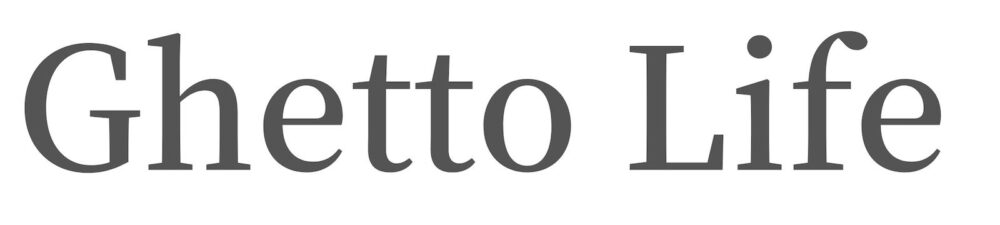












コメント